خطوات استعادة النظام في ويندوز 11

إذا كنت تواجه أخطاء أو أعطال، اتبع الخطوات لاستعادة النظام في ويندوز 11 لإرجاع جهازك إلى إصدار سابق.
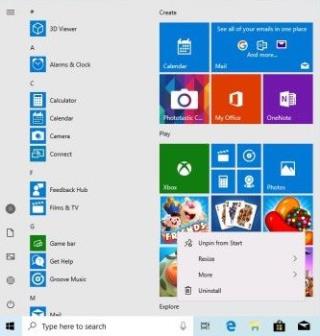
Windows 10 هو نظام تشغيل رائع من Microsoft وهو يتحسن باستمرار. لقد أتى آخر تحديث 10 مايو 2019 مع الكثير من التحسينات والميزات والتعديلات الجديدة. تم توفير التحديث في 21 مايو 2019. وبحسب ما ورد تختبر Microsoft هذه التحديثات لفترة طويلة. يسمى الإصدار Windows 10 الإصدار 1903 أو 19H1.
على عكس الإصدارات السابقة ، يحصل Windows 10 على تحديثات للميزات كل ستة أشهر تقريبًا. دعنا نعرف ما الذي تمت إضافته إلى Windows 10 مع هذا التحديث.
قبل تثبيت التحديث ، دعنا نحصل على النقاط البارزة:
إذا كنت تحاول تثبيت Windows Update جديدًا وتلقيت رسالة ، "لا يمكن ترقية هذا الكمبيوتر إلى Windows 10 ، فالرجاء إزالة أي محرك أقراص خارجي أو محرك أقراص USB متصل بالكمبيوتر لأنه قد يمنع الأنظمة من الحصول على تحديث.
الميزات المضافة إلى Windows 10:
قائمة ابدأ والحسابات
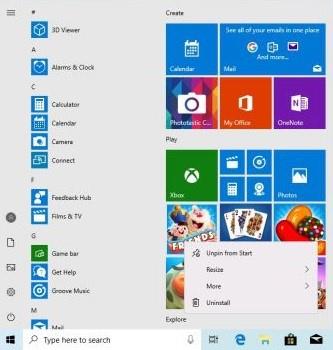
قائمة ابدأ أقل ازدحامًا مع تحديث Windows 10 هذا. تم تقليل عدد التطبيقات التي تم وضعها مسبقًا في قائمة "ابدأ" افتراضيًا. يتم الاحتفاظ بالتطبيقات في مجموعات. هذا يجعل إدارة هذه الرموز والتطبيقات أمرًا سهلاً. ومع ذلك ، للوصول إلى قائمة ابدأ الجديدة هذه ، فأنت بحاجة إلى حساب مستخدم جديد أو لديك نسخة جديدة من جهاز كمبيوتر يعمل بنظام Windows.
منزلق السطوع
كان شريط تمرير السطوع الجديد إضافة جديدة إلى مركز الإشعارات. يتيح لك شريط التمرير تعديل سطوع الشاشة. يسمح لك بضبط سطوع الشاشة حتى 33٪ سطوع.
لا تسجيل الدخول
تحررنا Microsoft من متاعب تذكر كلمات المرور. مع تحديث مايو 2019 الجديد ، يمكنك إعداد Windows 10 PC وتسجيل الدخول إليه باستخدام رقم هاتفك على حساب Microsoft الخاص بك.
لذلك ، تم الآن تبسيط إعدادات الحساب بخيار استخدام مفتاح الأمان الشخصي (FIDO2).
يمكنك التسجيل للحصول على حساب Microsoft بدون كلمة مرور. كل ما تحتاجه هو رقم هاتفك كاسم مستخدم ، وستحصل على رمز على رقم هاتفك المحمول لتسجيل الدخول. بمجرد تسجيل الدخول ، يمكنك استخدام Windows Hello أو حتى PIN لتسجيل الدخول إلى جهاز الكمبيوتر الخاص بك دون استخدام كلمة مرور.
اقرأ ايضا: -
اختصارات لوحة مفاتيح Windows 10 التي يمكنك استخدامها! في منشور المدونة هذا ، نشارك معك قائمة باختصارات لوحة مفاتيح Windows 10. باستخدامهم سيعطي ...
بحث
تمت إزالة الفوضى من البحث لأنه يحتوي الآن على رموز تصفية في الجانب العلوي ، جنبًا إلى جنب مع التطبيقات الأكثر استخدامًا في الوسط ، والمستندات الحديثة ، وصفحات الويب التي تم تصفحها في الطرف السفلي من الشاشة.

أصبح كل من Cortana و Search منفصلين الآن ، لذا يمكنك إزالة زر Cortana من شريط المهام. سيسمح هذا بمعالجة الاستعلامات الصوتية بشكل فردي.
سينقلك Windows 10 إلى البحث المدمج عن الاستعلامات النصية والاستعلامات الصوتية ؛ سيتم توجيهك إلى Cortana. تأتي واجهة البحث مع التطبيقات المستخدمة في الغالب أو الملفات الحديثة المفتوحة أو الأنشطة التي يتم إجراؤها جنبًا إلى جنب مع بديل للتصفية حسب التطبيقات والبريد الإلكتروني والمستندات ونتائج الويب.
الوعي DPI
في وقت سابق مع الإصدار 1803 ، لم يكن أداء التطبيقات جيدًا عند الاتصال بشاشات خارجية ، فأنت بحاجة إلى تسجيل الخروج من Windows ، ولكن الآن يتم تطبيق الإصلاح تلقائيًا ، بشرط عدم تعطيل الميزات يدويًا. أيضًا ، يمكنك الآن فرز التطبيقات باستخدام وعي DPI من مدير المهام.
أيضًا ، تمت إضافة Light Mode لاستكمال المظهر الداكن. مع هذا التحديث ، سيتولى موضوع الإضاءة السمة الافتراضية لنظام التشغيل Windows 10 Home وهو ليس سوى نسخة بيضاء من السمة السوداء المتاحة.
على عكس الوضع المظلم في نظام التشغيل Windows 10 ، فإن السمة البيضاء متسقة عبر نظام التشغيل وتأتي المناطق والتطبيقات بخلفيات بيضاء. يتم دائمًا تعديل الخلفية الافتراضية لتلائم المظهر الجديد.
بيانات نظام ملفات Linux في File Explorer
مستخدمو نظام Windows الفرعي (WSL) لنظام التشغيل Linux ، يمكنهم الآن الوصول إلى البيانات المحفوظة داخل WSL ونسخها ونقلها عبر File Explorer. هذا مفيد للمطورين الذين يستخدمون WSL لتنظيم الملفات في البيئات بالاعتماد فقط على سطر الأوامر.
Windows Sandbox
Sandbox هي ميزة رائعة تمت إضافتها إلى May Update. الآن لن تضطر إلى الخوف أثناء تثبيت ملف unidentified.exe على جهاز الكمبيوتر الخاص بك. كيف يعمل هذا تسأل؟ حسنًا ، إنها طريقة بسيطة تتيح للمستخدم فتح التطبيقات في بيئة سطح مكتب معزولة. بمعنى آخر ، يقوم Sandbox بإنشاء بيئة سطح مكتب مؤقتة لعزل تطبيق ما في وضع الحماية.
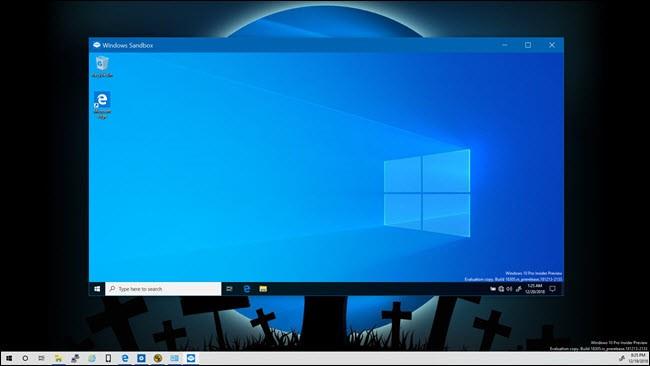
بمجرد الانتهاء من اختبار التطبيق ، سيتم التخلص من وضع الحماية الكامل. لذلك ، مما يلغي الحاجة إلى جهاز افتراضي ، سيتعين على جهازك التوافق مع إمكانات المحاكاة الافتراضية. ستتوفر الميزة على إصدار Windows Enterprise و Pro ، حيث إنها مصممة خصيصًا للمحترفين واستخدام الأعمال. لتمكين الميزة ، تحتاج إلى الوصول إلى تشغيل ميزات Windows أو إيقاف تشغيلها.
اقرأ ايضا: -
Windows Sandbox: حل بسيط لتشغيل exe. ... Windows Sandbox هي مبادرة ذكية من Microsoft ، والتي تنشئ بيئة افتراضية مؤقتة لتشغيل الملفات القابلة للتنفيذ على Windows ....
قم بإلغاء تثبيت التطبيقات المدمجة
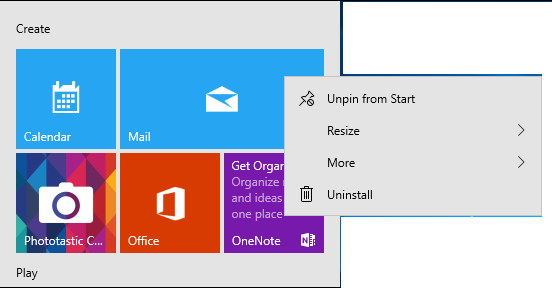
سيتم تزويد مستخدمي Windows 10 بخيار إلغاء تثبيت التطبيقات مثل Paint 3D و Groove Music و Movies & TV و Mail / Calendar و Calculator و 3D viewer. ومع ذلك ، لا يزال بإمكانك التخلص من Edge أو Camera بسهولة ، ومع ذلك ، بمجرد احتضان Edge لمحرك Chromium ، قد تحصل على خيار إلغاء التثبيت لنفسه.
مركز إدارة Windows (WAC)
تم تقديم Windows Admin Center قبل عام وهو يمكّن مسؤولي النظام من التعامل مع Windows Server 2019 ؛ يمكن أن تكون عمليات النشر التقليدية لمحطة عمل Windows 10.
PowerShell متاح للمستخدمين الذين يرغبون في العمل في سطر الأوامر. إذا كنت تستخدم System Insights ، فإن خدمة ترحيل التخزين Windows Admin Center هي واجهة المستخدم الرسومية الوحيدة الموجودة
حارس النظام
باستخدام Windows Defender System Guard Container أو Virtual Secure Mode ، قم بفصل Windows kernel للحماية من الحالات التي قد يتم فيها اختراقها.
كيف يعمل؟
وهي تستخدم "جيوب ذاكرة" آمنة من Hyper V والتي يتم استخدامها لفصل التعليمات البرمجية الموقعة المنفذة على مستوى ثقة افتراضي أعلى ، مما يمنع البرامج الضارة من تعديل البرامج الثابتة ومكونات التمهيد في Windows. Windows Defender Application Guard هو أيضًا وسيلة أمان لـ Microsoft Edge تتيح للمستخدمين تصفح حتى مواقع الويب غير الموثوق بها دون التعرض لخطر الرموز الضارة لتنزيل البرامج الضارة أو جمع المعلومات على النظام.
ألعاب القوة
عادت ألعاب القوة مرة أخرى. تذكر تحسينات سطح المكتب المجانية لمستخدمي الطاقة التي قدمها فريق تطوير Windows ، ومع ذلك ، لن يتم دعمها من قبل Microsoft. تم تقديمها لأول مرة في نظام التشغيل Windows 95 ولكن تم إيقافها عند إصدار Windows Vista ، ومن المخطط الآن أن تكون منصة مفتوحة المصدر ويمكن الوصول إليها على GitHub.
Kaomoji يأتي إلى Microsoft
مع التحديث الجديد ، يمكنك إرسال kaomoji من كمبيوتر يعمل بنظام Windows إلى الزملاء والأصدقاء. يمكنك الوصول إليها عن طريق الضغط على مفتاح Windows + الفترة معًا. في وقت سابق ، باستخدام هذا الاختصار ، لم يكن هناك سوى الرموز التعبيرية والرموز الأخرى.
اقرأ ايضا: -
أفضل أدوات تسجيل Windows 10 لتحسين أداءك ... يأتي Windows 10 مع الكثير من الميزات والإعدادات. إذا كنت تريد إجراء تغييرات ، فأنت بحاجة إلى الوصول إلى ...
الحقيقة المختلطة القادمة إلى تطبيقات سطح المكتب
يعمل مايو 2019 الآن على تمكين تطبيقات سطح المكتب (Win32) مثل Visual Studio Code و Spotify و Photoshop ليتم إطلاقها في تطبيق Mixed Reality. ستعمل هذه الميزة مع التطبيقات الموجودة في لوحة Pins
يمكن إيقاف تحديث Windows مؤقتًا
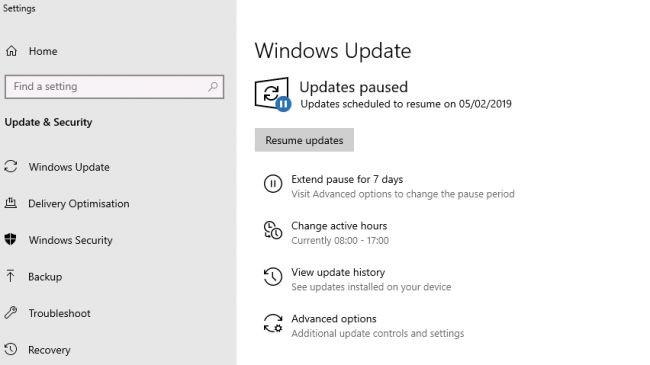
الآن يمكن لمستخدمي Windows 10 التحكم في التحديثات من خلال تحديث 21 مايو 2019. يمكنك الآن إيقاف تثبيت التحديثات مؤقتًا واستئنافها عند الحاجة. يمكنهم اختيار إصدار تحديثات الأمان شهريًا وتجاهل آخر تحديث للميزات.
إذن ، هذه هي التحديثات التي قدمتها Microsoft مع Windows 10 May Update.
أحب المقال؟ من فضلك شارك افكارك في حقل التعليقات في الاسفل.
إذا كنت تواجه أخطاء أو أعطال، اتبع الخطوات لاستعادة النظام في ويندوز 11 لإرجاع جهازك إلى إصدار سابق.
إذا كنت تبحث عن أفضل بدائل لمايكروسوفت أوفيس، إليك 6 حلول ممتازة للبدء بها.
توضح هذه الدروس كيفية إنشاء رمز اختصاري على سطح مكتب ويندوز لفتح موجه الأوامر في موقع مجلد محدد.
لا تريد من الآخرين الوصول إلى جهاز الكمبيوتر الخاص بك أثناء غيابك؟ جرب هذه الطرق الفعالة لقفل الشاشة في ويندوز 11.
هل تواجه صعوبة في معرفة كيفية تعيين فيديو كحافظة شاشة في ويندوز 11؟ نكشف لك كيفية القيام بذلك باستخدام برنامج مجاني مثالي لتنسيقات ملفات الفيديو المتعددة.
هل تزعجك ميزة القارئ في ويندوز 11؟ تعلم كيفية تعطيل صوت القارئ بطرق سهلة ومتعددة.
المحاولة للحفاظ على صناديق البريد الإلكتروني المتعددة يمكن أن تكون مؤلمة، خاصة إذا كانت لديك رسائل إلكترونية هامة تصل إلى كليهما. هذه مشكلة يواجهها الكثير من الناس إذا كانوا قد فتحوا حسابات Microsoft Outlook وGmail في الماضي. مع هذه الخطوات البسيطة، ستتعلم كيفية مزامنة Microsoft Outlook مع Gmail على أجهزة الكمبيوتر الشخصية وأجهزة Apple Mac.
كيفية تمكين أو تعطيل نظام تشفير الملفات على ويندوز. اكتشف الطرق المختلفة لويندوز 11.
إذا كانت لوحتك تحتوي على فراغ مزدوج، أعد تشغيل الكمبيوتر وتحقق من إعدادات لوحة المفاتيح الخاصة بك.
نوضح لك كيفية حل خطأ "لا يمكن لـ Windows تسجيل دخولك لأن ملف التعريف الخاص بك لا يمكن تحميله" عند الاتصال بجهاز كمبيوتر عبر سطح المكتب البعيد.






